Para instalar um eSIM no seu iPhone usando o método do Código QR, siga estes passos simples:
1. Verificar Compatibilidade e Pré-requisitos
- Certifique-se de que o seu modelo de iPhone suporta eSIM (iPhone XS ou mais recente, iOS 16+).
- Confirme que tem uma ligação Wi-Fi estável (necessário para algumas operadoras durante a ativação).
2. Iniciar a Instalação do eSIM
- Vá para 'Ajustes > Celular', depois toque em 'Adicionar Plano de Celular'.
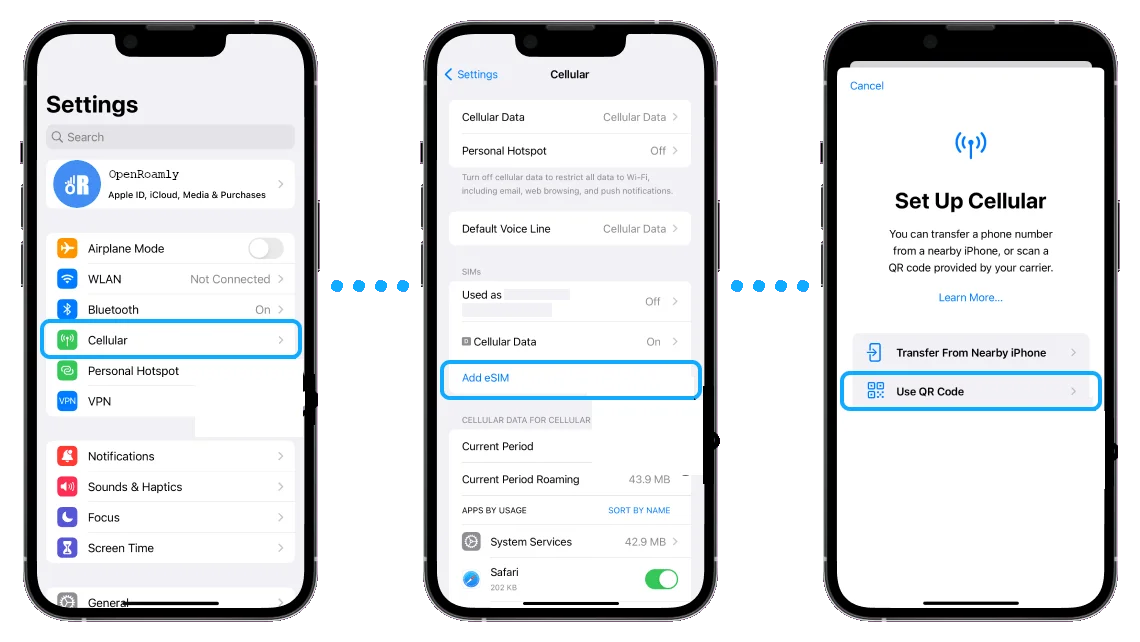
3. Ler Código QR
- Use a câmera do seu iPhone para ler o código QR eSIM fornecido pela sua operadora.
- Se o código QR estiver guardado no seu dispositivo, toque em 'Escolher Foto' para o selecionar a partir do seu álbum de fotos.
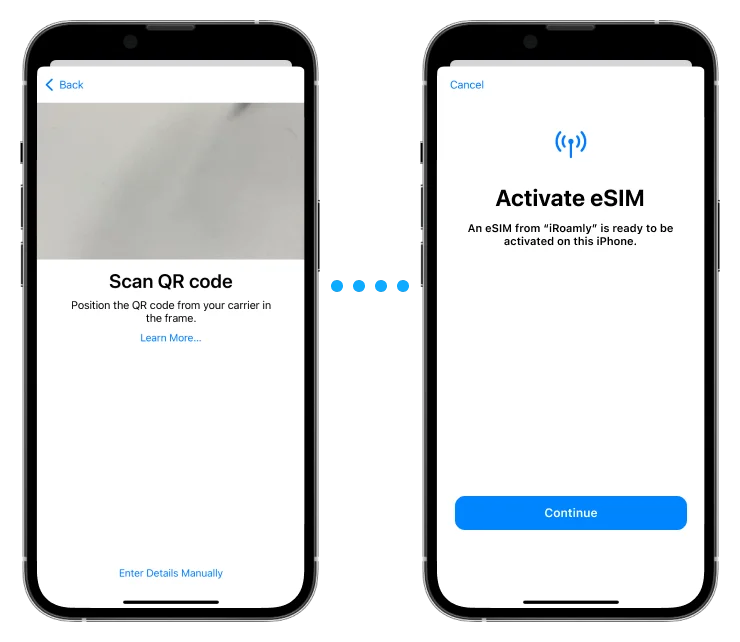
4. Nomeie seu eSIM
- Dê um nome descritivo (por exemplo, "Plano de Viagem" ou nome da operadora) para fácil identificação.
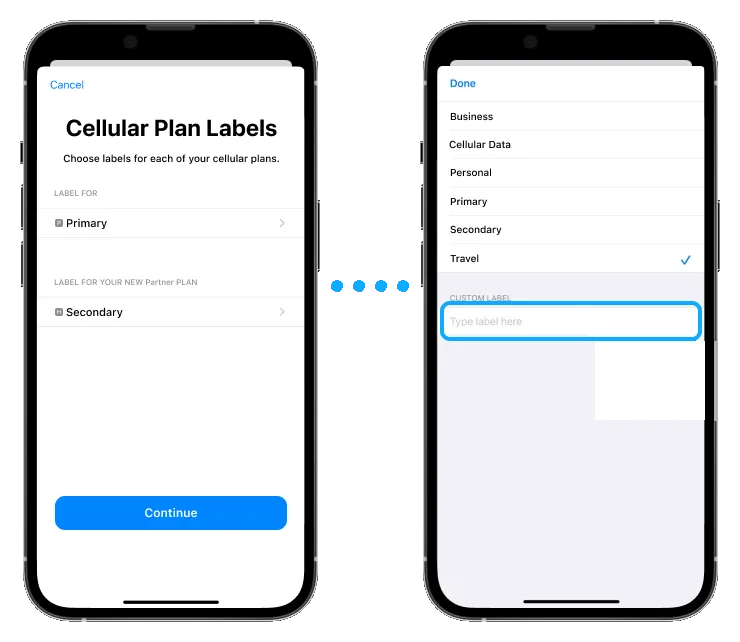
5. Definir Linha Padrão
- Escolha o seu eSIM como a linha padrão para chamadas e FaceTime (esta configuração não afeta os dados móveis).
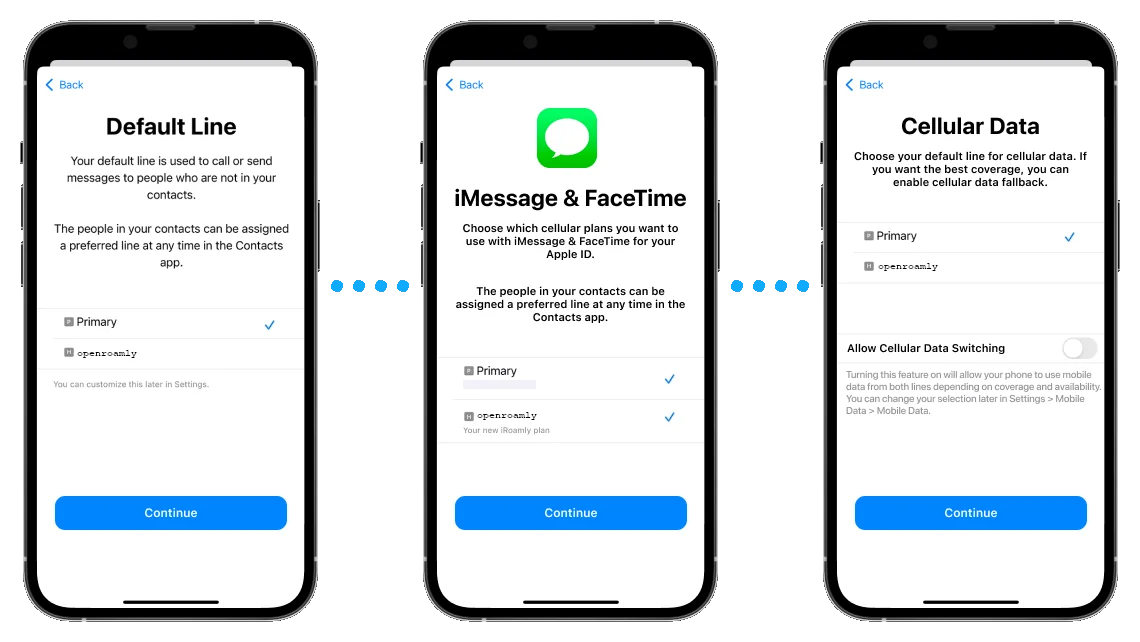
6. Finalizar Configuração
- Seu novo eSIM aparecerá em Planos Celulares em Definições. A ativação pode levar até 15 minutos.
Para Instalação Manual:
Se o código QR não estiver disponível, selecione 'Adicionar Plano Celular' > 'Introduzir Detalhes Manualmente' e insira o Endereço SM-DP+ e o Código de Ativação fornecidos pela sua operadora.
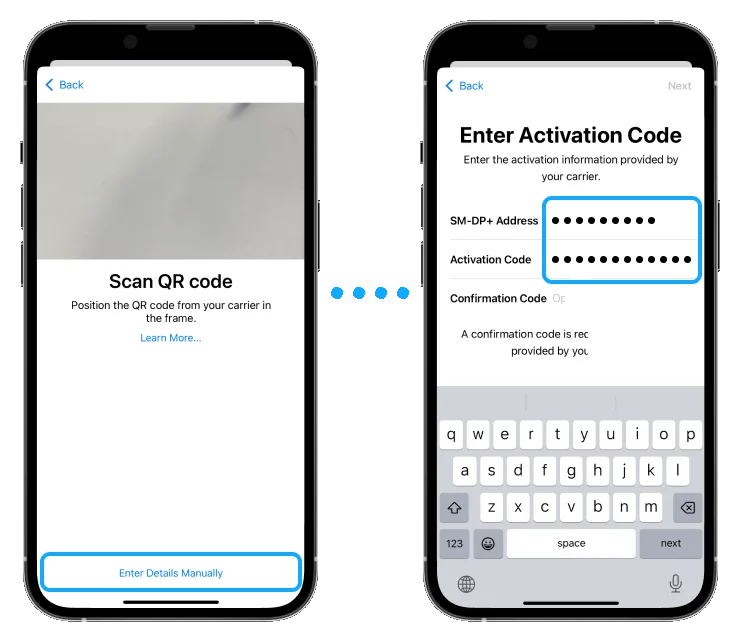
Ativação e Configuração de Dados:
1. Ativar o iroamly eSIM:
- Em 'Ajustes > Celular', toque no seu plano eSIM e ative a opção 'LIGAR ESTA LINHA'.
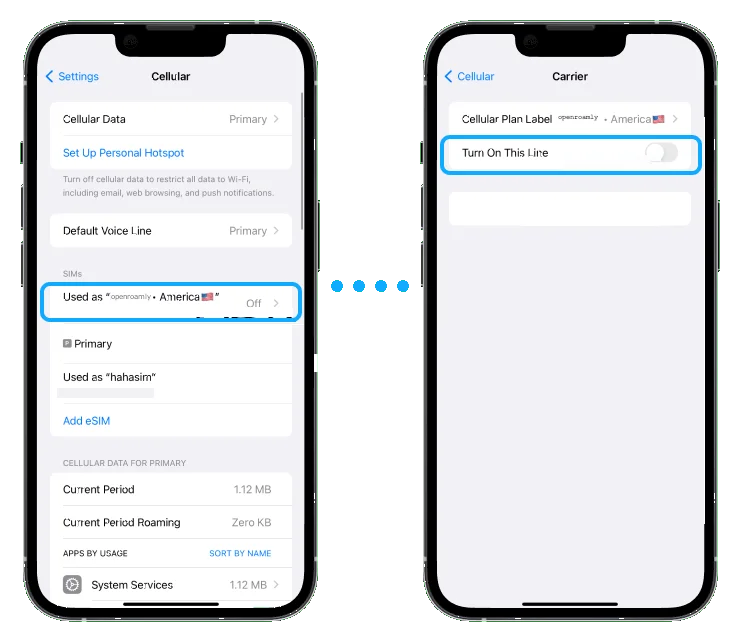
2. Ativar o Roaming de Dados (se necessário):
- Para viagens internacionais, verifique se o 'Roaming de Dados' está ativado nas definições do seu eSIM.
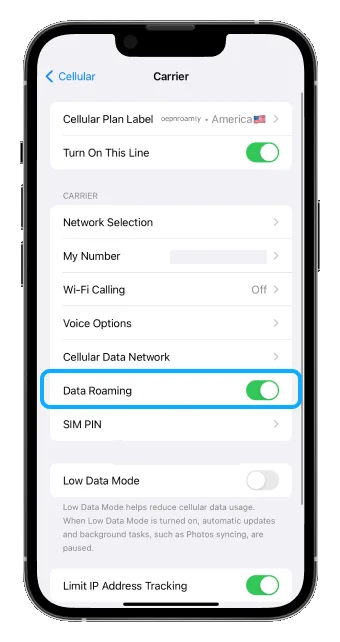
3. Configurar Dados Celulares:
- Em 'Ajustes > Celular', selecione o seu eSIM para 'Dados Celulares'.
- Desative a opção 'Permitir Mudança de Dados Celulares' para evitar o uso não intencional da sua linha principal.
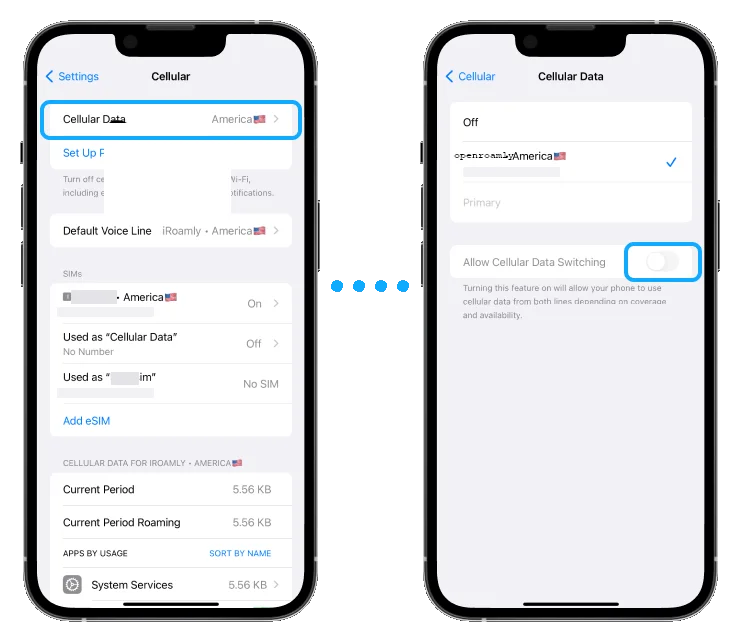
4. Seleção de Rede:
- A maioria das operadoras seleciona automaticamente a rede apropriada. Se precisar selecionar manualmente, escolha a rede da sua operadora em 'Seleção de Rede' nas definições do eSIM.
Nota: A ativação depende do suporte da operadora. Contate o seu fornecedor se o serviço não for ativado em 24 horas.